
Virtual Desktop (Virtual Desktop) - eksperimentalna funkcija, dodana v operacijski sistem Windows 10 posebej za distribucijo trenutnih opravil in procesov na ločenih zaslonih ali fleksibilno organizacijo želenega kreativnega ali korporativnega prostora, odpravljanje nepotrebnih elementov in storitev.
Programi, dokumenti, grafični urejevalniki, brskalniki in hitri sporočilci - informacije se od zdaj naprej ne zbirajo na enem mestu, ampak se prosto gibljejo med virtualnimi območji, kar lastnikom osebnih računalnikov pomaga prihraniti čas in ne skrbeti zaradi zmede navigacije. Ta članek govori o tem, kako preklapljati med namizji Windows 10..
Kako spremeniti ali dodati novega
Način neposredne organizacije novega delovnega prostora je odvisen od različice operacijskega sistema Windows 10. Pred različico 1709 se je na dnu vmesnika takoj po uporabi bližnjice na tipkovnici Win + Tab prikazala tipka »Ustvari namizje«..
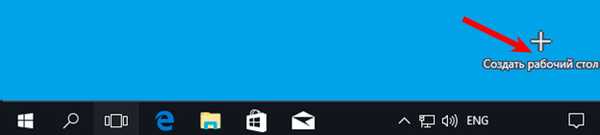
Toda s izdajo posodobitve 1803 se je situacija nekoliko spremenila - meni se zdaj prikaže na vrhu, hkrati pa se odpre ločena plošča z informacijami o poteku procesov in storitev ter hkrati o prej ogledanih dokumentih ali straneh v brskalniku.
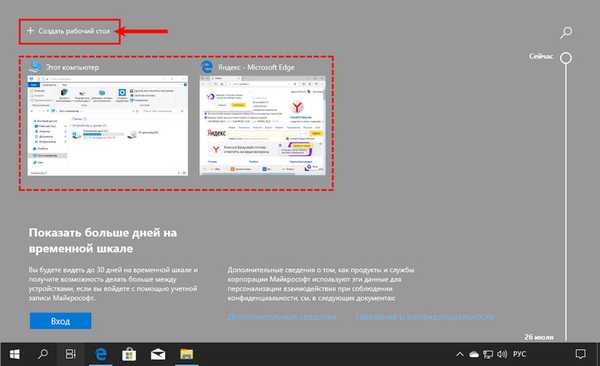
Po želji vam razvijalci celo dovolijo, da se spustite po posebni časovnici in preučite vse aktivnosti v določenem časovnem obdobju (od 3 do 30 dni z vključeno sinhronizacijo podatkov).
Poleg klasičnega načina organizacije novega delovnega prostora obstaja tudi poenostavljena možnost za ustvarjanje novega namizja - s kombinacijo vročih tipk Ctrl + Win + D. Za premik med namiznimi računalniki boste morali uporabiti Ctrl + Win + "Arrow" levo ali desno.
Prav tako se lahko že tako hitro znebite že dodanega prostora - kombinacija Win + Ctrl + F4 je že dlje časa zagotovljena, tako da zaprete nepotrebno virtualno namizje in premaknete teče procese v prejšnjo tabelo (podatki ne bodo izgubljeni, tudi če to res želite). Če želite ročno zapreti dodatne tabele, uporabite Win + Tab, ki omogoča fleksibilno upravljanje vseh uporabljenih informacij.
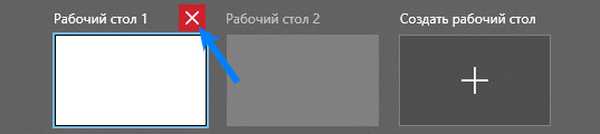
Gibalne naloge
V standardnem načinu operacijski sistem Windows 10 zažene vsak program na že odprtem namizju. Naloge na sosednje strani se samodejno ne prenesejo in tudi s prilagodljivo nastavitvijo funkcije "Večopravilnost" ne čakajo na pravo uro.
Sredstva boste morali ročno dodeliti z znanim menijem "Pogled opravil", ki ga kličete skozi zavihek Win +. Če želite prenesti že delujoči program, z desno miškino tipko kliknite želeno ikono in zatem izberite »Premakni v«.
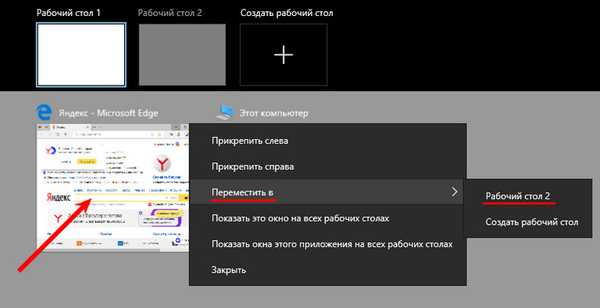
Poleg tega Microsoftovi razvijalci dovoljujejo določitev nekaterih opravil na vrhu vmesnika ali prenos posameznih oken v en dostopni klik na vsa razpoložljiva namizja, tako da zaobidejo izbiro kosov.











